
استخدام شاشة توقف على الـ Mac الخاص بك
يمكنك استخدام شاشة توقف لإخفاء سطح المكتب عندما تكون بعيدًا عن الـ Mac أو إذا كنت بحاجة إلى مزيد من الخصوصية.
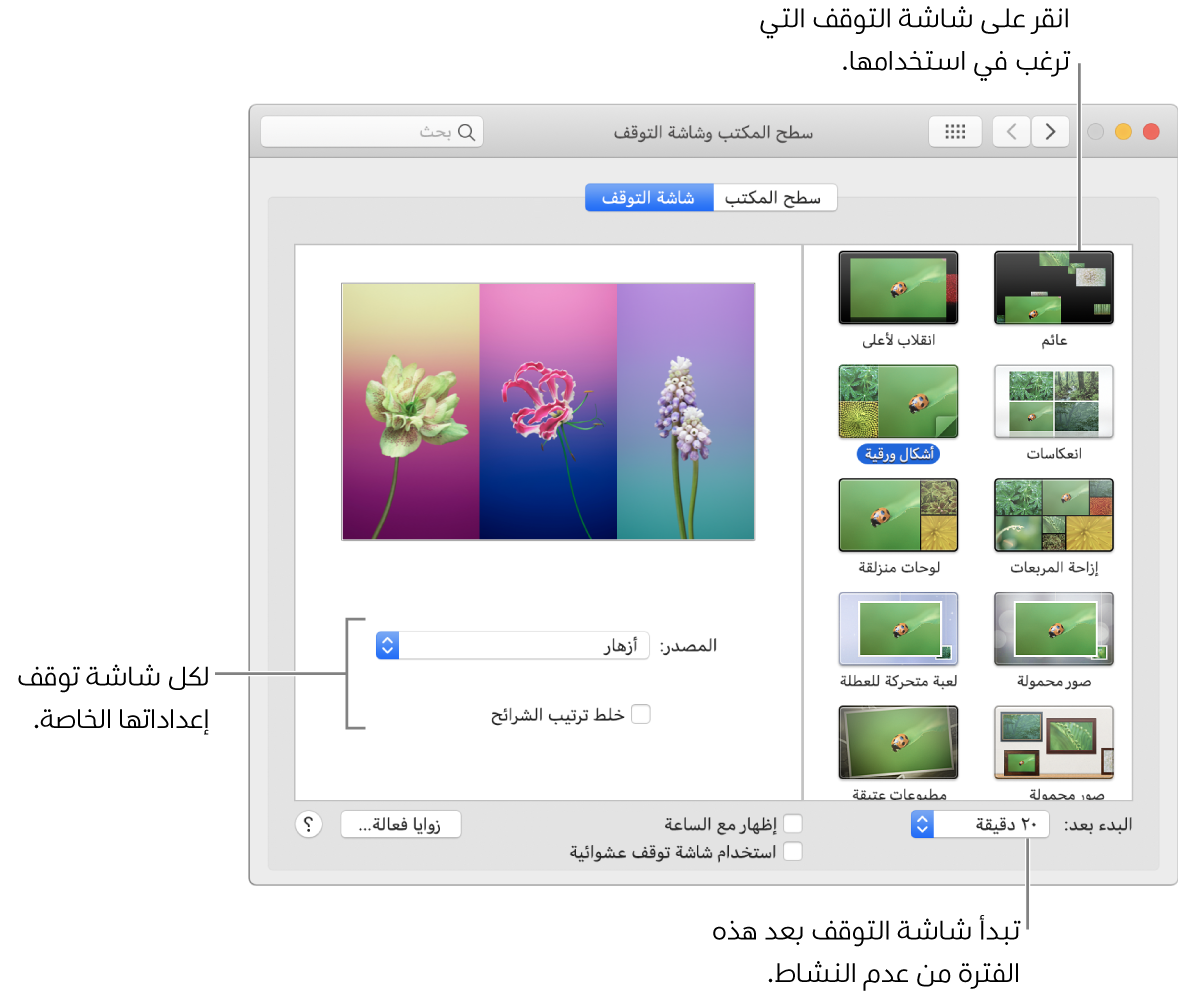
على الـ Mac الخاص بك، اختر قائمة Apple
 > تفضيلات النظام، انقر على سطح المكتب وشاشة التوقف، ثم انقر على شاشة التوقف.
> تفضيلات النظام، انقر على سطح المكتب وشاشة التوقف، ثم انقر على شاشة التوقف.انقر على شاشة التوقف على اليمين، ثم قم بتعيين خيارات مظهرها على اليسار.
تختلف الخيارات المتوفرة حسب شاشة التوقف التي حددتها.
المصدر: انقر على القائمة المنبثقة، ثم اختر الصور التي ستظهر في شاشة التوقف. يمكنك استخدام الصور المتوفرة مع macOS أو اختيار صور من مكتبة الصور الخاصة بك أو مجلد آخر.
تعرض منطقة المعاينة كيف ستظهر شاشة التوقف؛ اتركها لوهلة لتتم معاينة اختيارك.
خلط ترتيب الشرائح: حدد خانة الاختيار لعرض الصور بشكل عشوائي بدلاً من ترتيبها في المصدر.
خيارات شاشة التوقف: انقر لتعيين الخيارات للون، السرعة، والمزيد.
تعيين الخيارات الخاصة بوقت إظهار شاشة التوقف.
البدء بعد: انقر على القائمة المنبثقة، ثم حدد المدة الزمنية التي تريد أن ينتظرها الـ Mac قبل بدء شاشة التوقف.
إظهار مع الساعة: حدد خانة الاختيار لإظهار الوقت مع شاشة التوقف.
استخدام شاشة توقف عشوائية: حدد خانة الاختيار كي تسمح لـ macOS باختيار شاشة التوقف التي سيستخدمها.
زوايا فعالة: انقر لتعيين اختصار لبدء شاشة التوقف بسرعة كلما كنت في حاجة إليها.
لإيقاف شاشة التوقف والعودة إلى سطح المكتب، اضغط على أي مفتاح، حرِّك الماوس أو المس لوحة التعقب.
إذا كنت تريد أمان أكبر عند إيقاف شاشة التوقف، راجع المطالبة بكلمة سر عقب تنبيه الـ Mac الخاص بك.